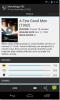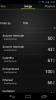Kopier enkelt valgt innhold til Evernote med EverClip for Android
Selv om det ikke er noen tvil om den forbløffende notatferdigheten til Evernote, kan ting bli litt tøft mens du klipper ut ting fra nettsider på din mobile enhet. Dette gjelder spesielt hvis du ønsker å klippe, bare velg materiale i stedet for hele websiden. For eksempel kan det være et bilde av interesse på websiden du vil klippe, eller du vil kanskje bare lagre hovedinnhold, en påkrevd tekstdel, et øyeblikksbilde av en del av websiden eller URL-en, i stedet for hele artikkelen seg selv. Hvis du leter etter en effektiv nettklipp-app for Android som kan lagre valgt innhold i Evernote-kontoen din, EverClip kan være akkurat det du leter etter. La oss finne ut mer om denne hendige appen etter hoppet.
Som nevnt over, kan du bruke EverClip til å klippe ut en hel webside eller en spesifikk URL, bilde, tekst, øyeblikksbilde, artikkelinnhold, dokumentfiler og annet nettmateriale fra hvilken som helst webside til din Evernote regnskap. EverClip fungerer uavhengig av Evernote Android-appen. Imidlertid må du åpenbart gi EverClip tilgang til Evernote-kontoen din for å få tilgang til bærbare PC-er.

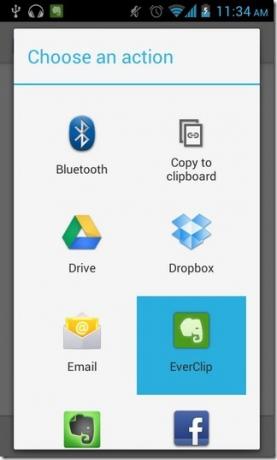
EverClip kommer med et innebygd nettlesergrensesnitt som lar deg åpne websiden for å klippe ut materialet fra. Du kan også importere en webside til EverClip ved å bruke universaldelingsalternativet på Android-enheten din. Ved hjelp av forskjellige verktøy kan du velge ønsket innhold for å klippe ut med bare noen få trykk. Når den nødvendige websiden lastes helt inn, trenger du bare å trykke på den stiplede firkantknappen for å aktivere klippemodus.

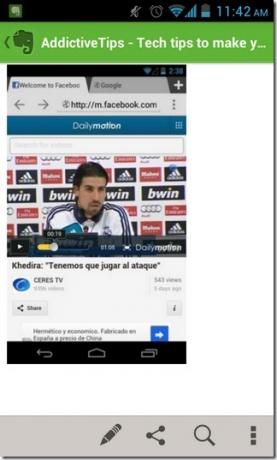
Som standard er hele nettsiden valgt for klipping. Ved å bruke opp / ned-navigasjonstastene på den nederste verktøylinjen, kan du imidlertid begrense eller utvide innholdsvalget du ønsker å bli inkludert i utklippstavlen. Når du har valgt de eller de påkrevde elementene, trykker du bare på "Lagre" -knappen øverst for å klippe det til Evernote-kontoen din. Hvis du vil klippe ut et valgt parti på nettsiden, trykker du på den prikkete firkantede knappen med kryssmerket 'x'. Deretter trykker du på ønsket segment på siden for å utheve det, og treffer til slutt Lagre-knappen for å klippe det deretter.
Appens sidefelt holder oversikt over de nylig klippede elementene, komplett med respektive forhåndsvisning av miniatyrbilder. Det er også fra sidefeltet du kan filtrere ut klippte ting etter tilpassede nøkkelord. Appens innstillingsskjerm lar deg veksle overvåkingstjenestene i sanntid til utklippstavlen til EverClip, sammen med muligheten til å overvåke aksjen Downloads-app for inkludering av nye oppføringer.
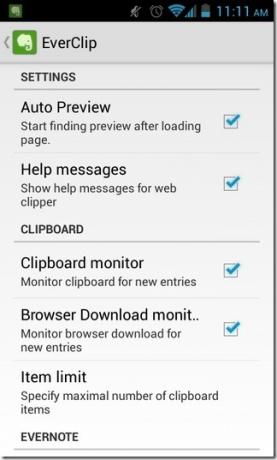

EverClip er tilgjengelig i Play Store som både en annonsestøttet gratisversjon og en annonsefri variant på $ 2,49. Den gratis versjonen av appen gjør det mulig å overvåke bare 5 utklippte elementer til enhver tid, mens den betalte versjonen er i stand til å lagre så mange som 1000 forskjellige elementer på utklippstavlen samtidig. Nedlastingslenker til begge variantene er gitt nedenfor.
Last ned EverClip For Android (Gratis)
Last ned EverClip Pro For Android (Betalt)
Søke
Siste Innlegg
Movie App HD er et filmoppdagelses- og informasjonsaggregatorapp for Android
Slik som den offisielle IMDB-appen og tidligere gjennomgått Movie T...
DjRun For Android spiller sanger med tempoer som passer ditt gangstempo
Lei av å manuelt bytte mellom musikkspor for å velge de som matcher...
ASC er et bedre alternativ til å bruke Android SDKs DDMS for skjermbilder
Lenge borte er de dagene da du tok skjermbilder på Android, krevde ...